Cum se creează un cerc în diagrama cercurilor în Excel?
Ați încercat vreodată să creați un cerc în diagrama cercului, așa cum se arată în imaginea de mai jos? Acest articol va împărtăși pașii detaliați pentru a crea un cerc în diagrama cercurilor în Excel.
Creați un cerc în diagrama cercurilor în Excel

Creați un cerc în diagrama cercurilor în Excel
Urmați pașii de mai jos pentru a crea un cerc în diagrama cercurilor în Excel.
1. Schimbați datele sursă. Vă rugăm să introduceți două coloane noi în datele sursă, denumiți prima coloană ca X și tastați 2 în fiecare celulă a acestei coloane, denumiți a doua coloană ca Y și tastați 5 în fiecare celulă a acestei coloane. Vedeți captura de ecran:
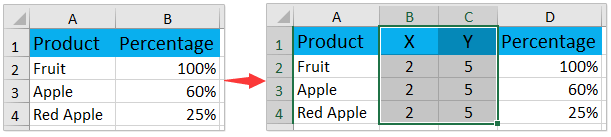
2. Dați clic pe Insert > Insert Scatter (X, Y) or Bubble Chart (or Other Charts) > Bubble direct fără a selecta datele sursă. Vedeți captura de ecran:

3. Acum este creată o diagramă goală. Faceți clic dreapta pe graficul gol și faceți clic pe Selectați Date din meniul cu clic dreapta. Vedeți captura de ecran:

4. În caseta de dialog Selectați sursa de date, faceți clic pe Add buton. Vedeți captura de ecran:
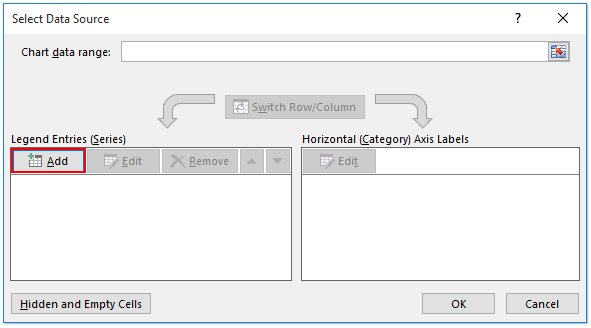
5. În caseta de dialog Editați seria, vă rugăm (1) specificați primul produs ca nume de serie; (2) specificați prima valoare din coloana X ca valoare Seria X; (3) specificați prima valoare în coloana Y ca valori din seria Y; (4) specificați primul procent ca dimensiune a bulelor de serie; și, în sfârșit (5) apasă pe OK buton. Vedeți captura de ecran:

6. Repetați pasul 4-5 de mai sus pentru a adăuga alte produse ca legende individuale, apoi faceți clic pe OK din caseta de dialog Select Data Source.

Acum este creat cercul din diagrama cercului. Puteți schimba poziția cercului în interiorul cercului, puteți șterge liniile de grilă și puteți adăuga alte elemente ale diagramei pentru a arăta graficul.
7. Faceți clic dreapta pe axa Y și faceți clic pe Formatează axa în meniul cu clic dreapta.

8. În panoul Axa format, introduceți 10 (= 2x5) în caseta Maximum.
notițe: Dacă utilizați Excel 2010 sau 2007, va deschide caseta de dialog Format Axis. Vă rugăm să activați Opțiuni Axis în bara din stânga, specificați valoarea maximă a axei ca fixată și egal cu 10, apoi închideți caseta de dialog. Vedeți captura de ecran:
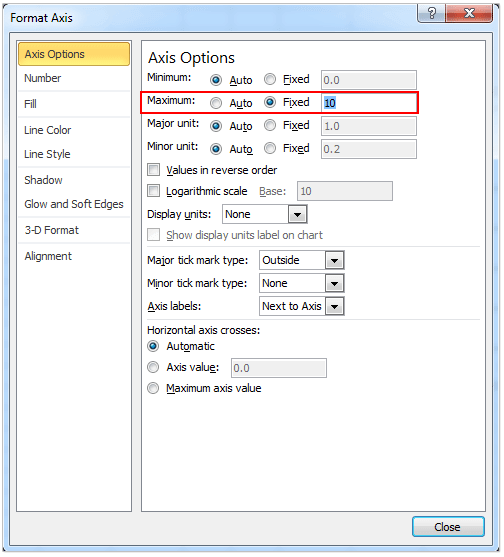
9. Repetați pasul 7-8 de mai sus pentru a modifica valoarea maximă a axei X la 4 (= 2x2).
10. Faceți clic pe liniile de grilă din zona graficului și apăsați Șterge tasta pentru a le șterge.
11. Sub Chart Tools, Click Design > Add Chart Element > Legend > Right/Top/Bottom pentru a adăuga nume de legendă.
notițe: Dacă utilizați Excel 2010 sau 2007, faceți clic pe Layout > Legend > Show Legend a right/Top/Bottom în Instrumente pentru diagrame.
Acum ați terminat cercul în diagrama cercului, după cum este prezentat mai jos.

Legate de articole:
Cele mai bune instrumente de productivitate de birou
Îmbunătățiți-vă abilitățile Excel cu Kutools pentru Excel și experimentați eficiența ca niciodată. Kutools pentru Excel oferă peste 300 de funcții avansate pentru a crește productivitatea și a economisi timp. Faceți clic aici pentru a obține funcția de care aveți cea mai mare nevoie...

Fila Office aduce interfața cu file în Office și vă face munca mult mai ușoară
- Activați editarea și citirea cu file în Word, Excel, PowerPoint, Publisher, Access, Visio și Project.
- Deschideți și creați mai multe documente în filele noi ale aceleiași ferestre, mai degrabă decât în ferestrele noi.
- Vă crește productivitatea cu 50% și reduce sute de clicuri de mouse pentru dvs. în fiecare zi!

